win7如何安裝openssl ?不少用戶在安裝openssl 都遇到了棘手的問題,導致無法正常安裝使用。小編在安裝openssl 的時候也遇到了不少彎路,最后東拼西湊找到了一個有效的解決方法,在windows 下完美安裝了openssl 。在本文中小編給大家分享下安裝openssl 的詳細配置方法。
步驟:
1.下載ActivePerl 5.24.1
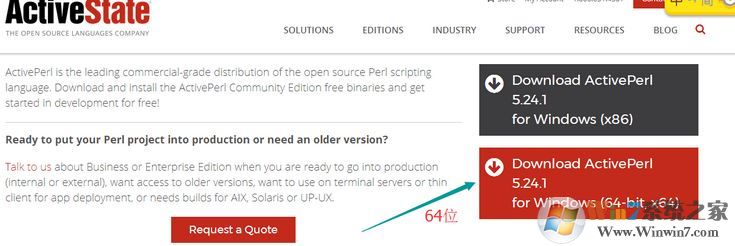
2、ActivePerl下載完成后進行安裝,安裝后添加變量值。如:ActivePerl安裝在C:\Perl64\目錄下,則選中Path,單擊編輯按鈕,將C:\Perl64\site\bin;C:\Perl64\bin;加入其中,確認即可。(推薦安裝到C盤,方便后續操作)
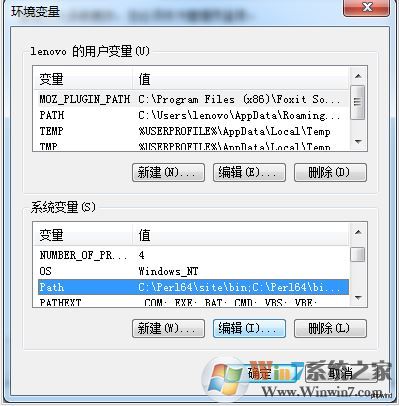
3、安裝完成后,按下win+R 打開運行,輸入:cmd 點擊確定打開命令提示符,然后輸入perl -v,按回車,出現下面顯示內容,就是成功的:
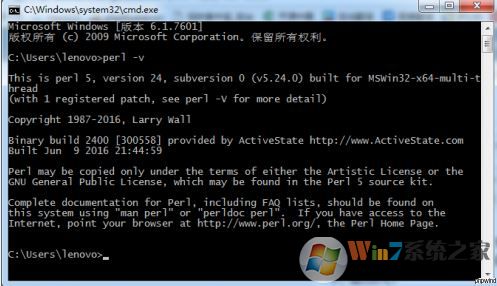
4、接下來安裝Microsoft Visual Studio 2010
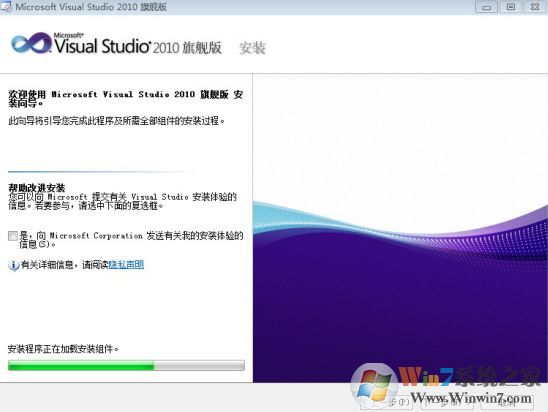
將C:\Program Files (x86)\Microsoft Visual Studio 10.0\VC\bin\amd64;加入系統環境變量(系統在Path路徑中可能已添加C:\Program Files (x86)\Microsoft Visual Studio 10.0\VC\bin,如果沒有就添加上),
5、安裝NASM ,完成安裝后同樣將其安裝路徑加入到到系統環境變量Path中.例如:C:\Users\lenovo\AppData\Local\NASM
6、下載OpenSSL,將其解壓縮至磁盤根目錄下,方便操作
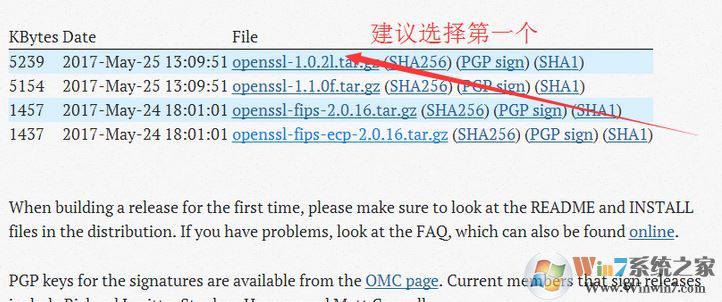
7、打開所有程序,找到在Visual Studio Tools文件夾下的Visual Studio x64 Win64命令提示(2010)工具,如圖:

8、進入Visual Studio 2010安裝目錄 C:\Program Files (x86)\Microsoft Visual Studio 10.0\中
Win7操作系統下載|Win7 X64位旗艦版原版ISO官方鏡像
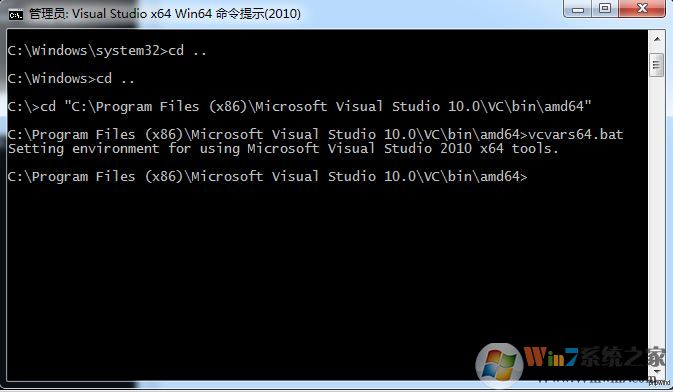
9、首先將命令指向你的openssl目錄下 (這里就充分說明了將其安裝到C盤根目錄的方便之處);
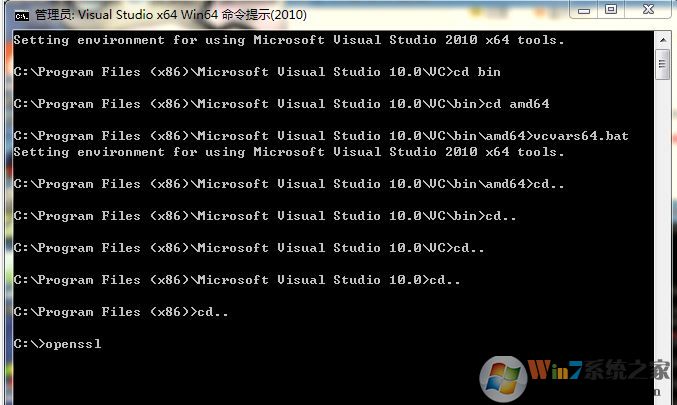
接著實現命令:perl Configure VC-WIN64 no-asm --prefix=C:\openssl
注:當你下載的openssl是高版本的話,如openssl-1.0.2g,需要在這里加上no-asm,表示不使用匯編,如果你不加上的話,在執行nmake命令時會出錯。但是如果下載是openssl-1.0.1c,按理說不用加no-asm也可以成功。
10、接著輸入:
perl Configure VC-WIN64A
11、然后 輸入命令:ms\do_nasm
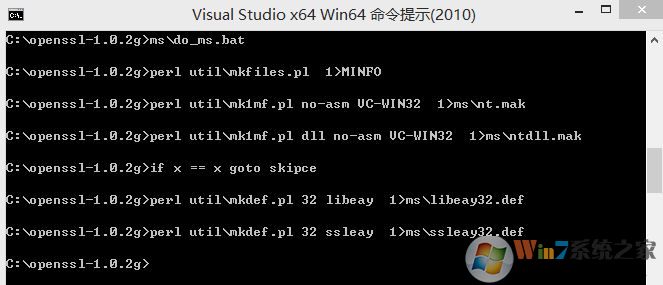
12、 輸入命令:ms\do_win64a
13、將命令提示符定位到C:\Program Files (x86)\Microsoft Visual Studio 10.0\VC\bin\amd64 (VS2010安裝位置), 然后輸入 vcvars64.bat,會顯示Setting environment for using Microsoft Visual Studio 2010 x64 tools. (必須要進行操作)
14、再次將命令提示符定位到 openssl源碼目錄下 cd C:\openssl
15、然后 輸入命令: nmake -f ms\nt.mak test 檢查上一步編譯是否成功,如果成功則最后顯示“passed all tests”字樣,如圖:
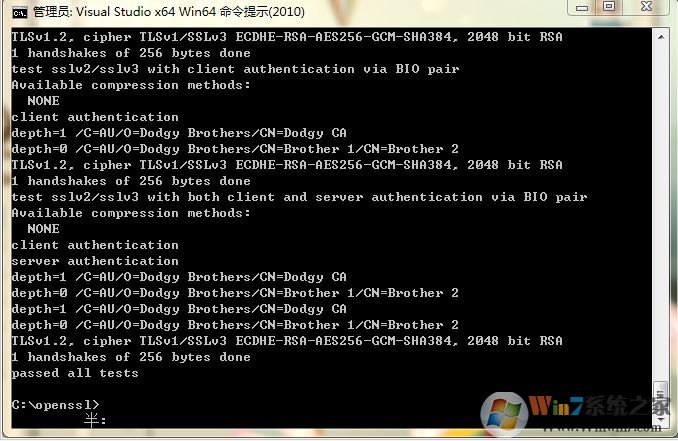
16、最后執行命令:nmake -f ms\nt.mak install 操作完成!
以上就是windows 下安裝openssl 的操作方法!